1.设备管理员使用教师账号登陆https://syweb.jlu.edu.cn/,登陆后进入仪器共享管理界面。
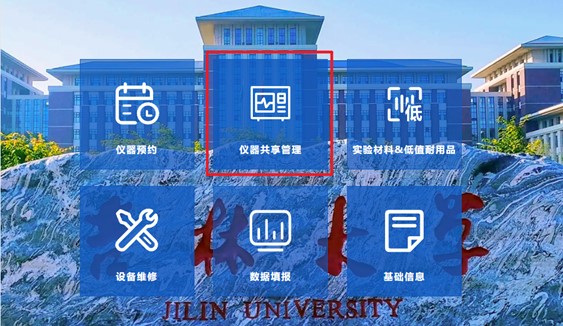
2.进入大仪共享界面后,在待办事项界面会提示需要审批、核定和缴费等信息。
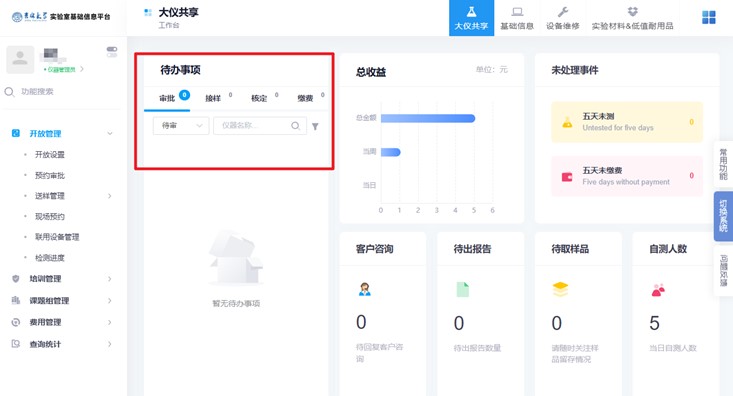
3.之后点击开放设置按钮,进入仪器的开放设置中。
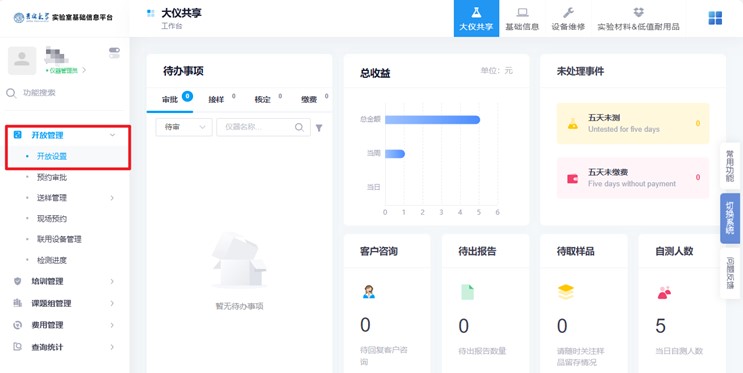
4.之后点击页面右侧的修改选项,进入下一级选项后,可以看到设备的相关信息。
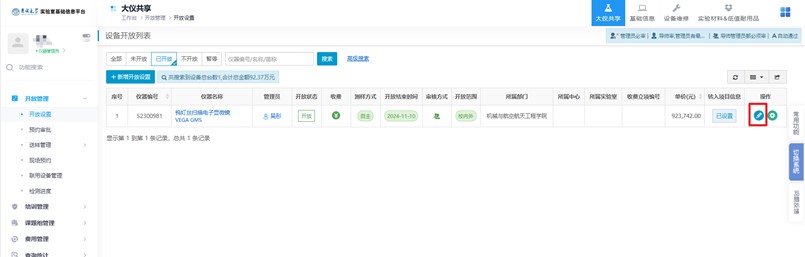
5.这个页面进行仪器开放信息的管理,包括基础设置、自主上机、收费设置。在基础信息中可以选择是否开放仪器,以及是否收费,同时可以设置仪器的开放时间段。在自主上机中,可以选择审核方式,开放范围等信息。在收费设置中可以选择计费方式,收费标准等信息,信息更改后需要进行审批通过。
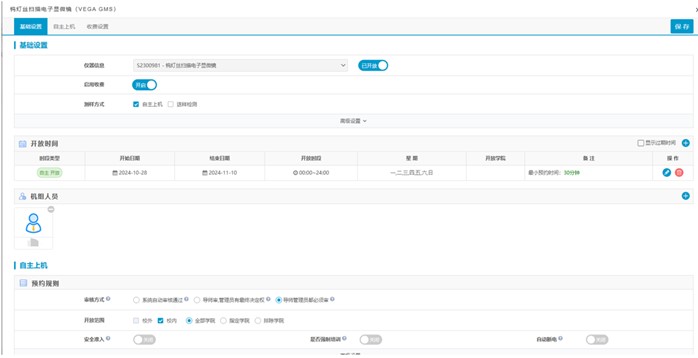
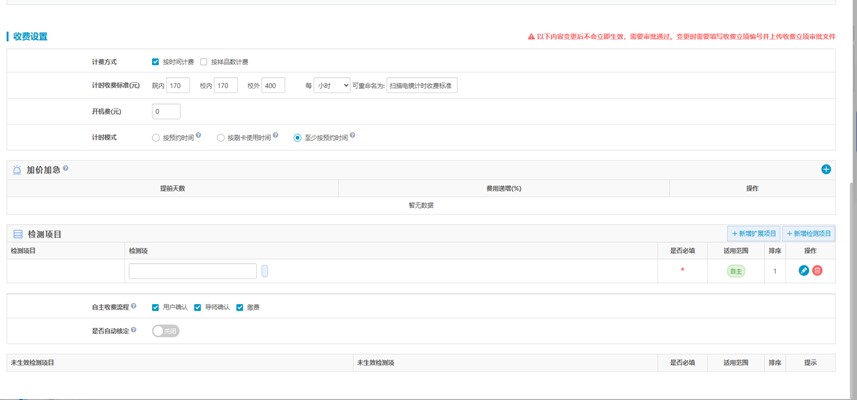
6.在开放时间设置中,可以设置开始日期和结束日期,以及每天可以开放的时间点。
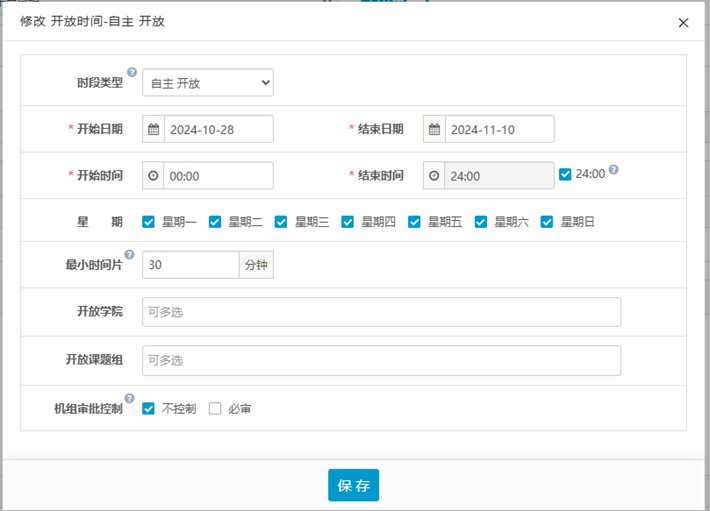
7.设备管理员需要对管理的设备进行预约审批。审核预约时间、样品数量等信息。
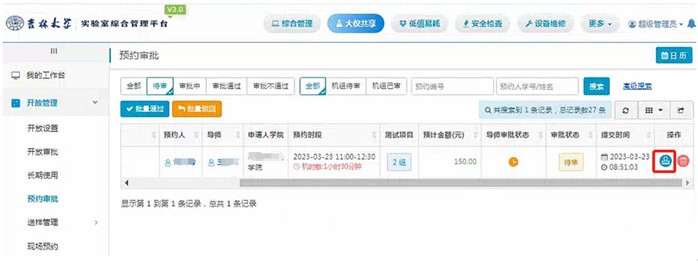
8.待导师也审核完毕学生提交的预约信息后,设备管理员需要完成费用的核定。在费用核定窗口中可以根据实际情况,增减实验费用,费用核定后等待预约人在前台个人中心确认费用。
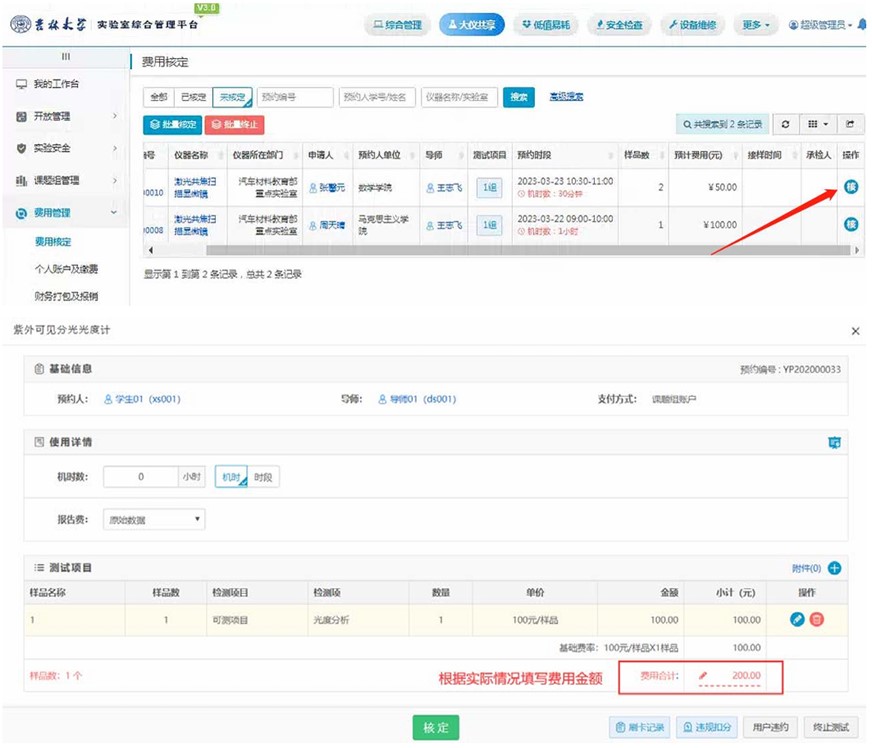
9.预约人和指导老师确认费用之后可以发起结算进行报销,在费用管理找到财务打包及报销,点击发起结算按钮进行财务结算。选择相应的收入项目和结算数据后,点击确认生成计算单按钮。之后点击报销按钮就完成报销操作。
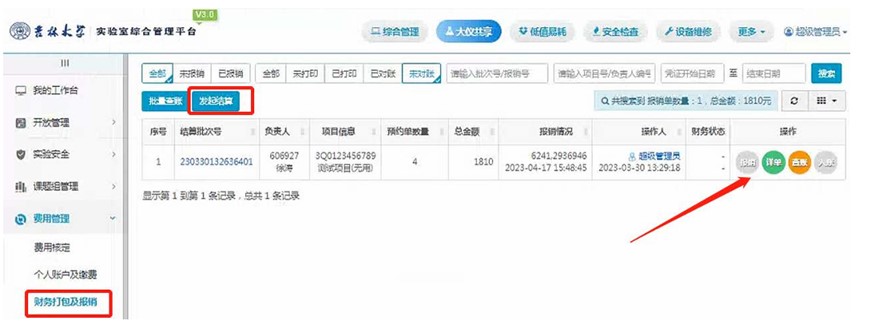
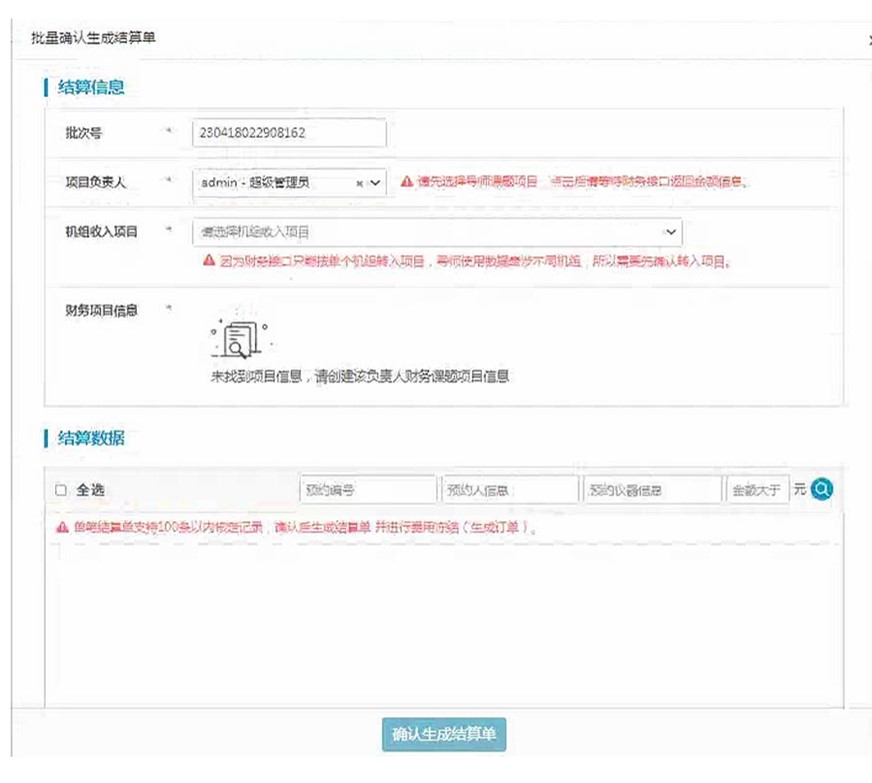
撰写人:吴彤、杨凯升
审核人:左文杰
2024年11月18日